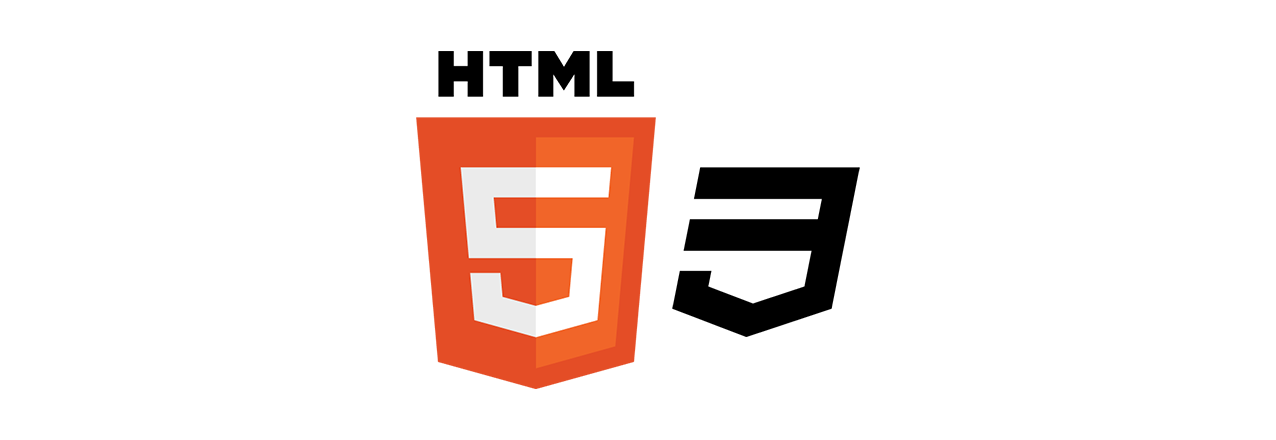- 2020.05.15
画像をほわっと下から上に表示させる
もくじです
サンプル
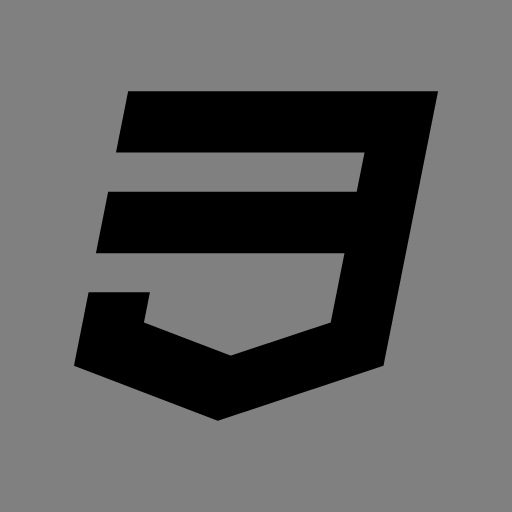
ページを読み込んで3秒で50px上に移動しながらフェードインしています。
(実際のサイトでは3秒では遅いと思います。サンプルということであえて3秒)
HTML
<div class="image1">
<img src="画像のパス">
</div>今回はimage1というclassを指定したdivに画像を入れています。
CSS
.image1{
transform: translateY(50px);
transition: 3s;
opacity: 0;
}
.image1.anim {
opacity: 1;
transform: translateY(0px);
}image1に対して、
- opacityを0→見えない状態
- transitionを3s→3秒で
- transformをtranslateY(50px)→50px下方向
を設定。
そして、image1に、さらにanimのクラスを指定した場合に対して、
- opacityを1→見えない状態から見えている状態へ
- transformをtranslateY(0px)→50px下方向から0pxに移動する
を設定。
これで以下のソースになっているときに動きがでます。
<div class="image1 anim">
<img src="画像のパス">
</div>jQuery/JavaScript
「jQuery.inview」を使うと、指定した要素が画面をスクロールして表示された時、表示されなくなった時にclassを追加削除できるようになります。
jquery.inviewをダウンロードする
以下のURLからダウンロードします。
https://github.com/protonet/jquery.inview
jquery.inviewを設置する
ダウンロードしたjquery.inview.min.jsをjqueryより下に設置します。
<script type="text/javascript" src="/js/jquery.inview.min.js"></script>WordPressであれば、以下のタグより下に設置します。
<?php wp_footer(); ?>wp_footer()では通常、jqueryを読み込みますので、それより下。ということになります。
要素を指定する
<script>
(function($) {
$('.image1').on('inview', function(){
$(this).addClass('anim');
});
})( jQuery );
</script>設置したjquery.inview.min.jsの下に要素を指定します。
.image1がinviewされたとき(画面に表示されたとき)、
this→image1に、
addClass→animを追加する。
<div class="image1">が、jquery.inview.min.jsによって、
<div class="image1 anim">になり、結果として、.image1.animのCSSが発動して、要素が動きます。
人気の小技
-
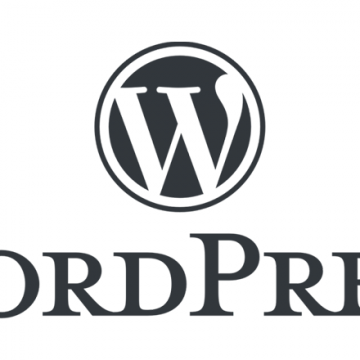 WordPress
WordPress投稿記事のカテゴリ名の表示、カテゴリIDの取得
2020.05.04 -
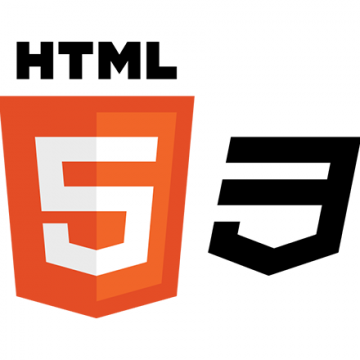 html/css
html/css画像をほわっと下から上に表示させる
2020.05.15 -
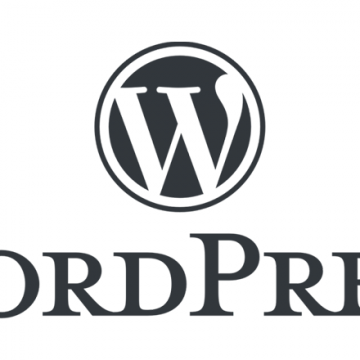 WordPress
WordPressUncaught TypeError: $ is not a function のエラーを解決する
2020.05.14 -
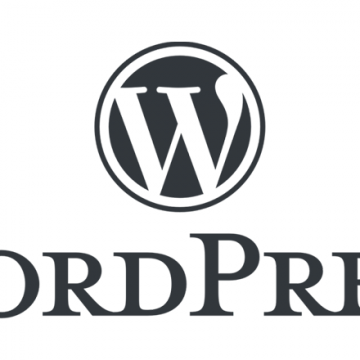 WordPress
WordPressACF Advanced Custom Fieldsで画像を繰り返しフィールドで設定する
2020.05.08 -
 Apache/Linux
Apache/LinuxhtaccessでIP制限
2020.05.03 -
 Apache/Linux
Apache/Linuxhtaccessでディレクトリや拡張子を変更してリダイレクトしたい
2020.10.23 -
 Apache/Linux
Apache/LinuxSSHでZIP圧縮(一部のディレクトリを除く)
2020.07.02 -
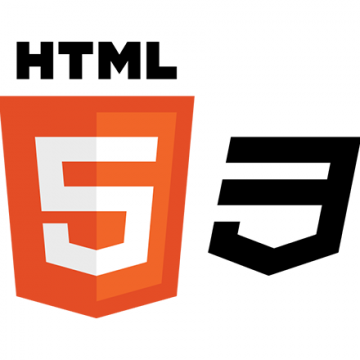 html/css
html/csscssで回転させる
2020.05.12 -
 Apache/Linux
Apache/Linuxhtaccessでhttpをhttpsに
2020.05.05 -
 PHP/MySQL
PHP/MySQLさくらインターネットでMySQLテーブルデータインポート
2020.07.07